Solution Explorer
Вікно Solution Explorer (провідник проекту, View -> Solution Explorer. Або поєднання клавіш Ctrl + Alt + L) містить компоненти, що входять до складу проекту. Пункти контекстного меню цього вікна (яке викликається натисканням правої кнопки миші) дозволяють змінювати вміст проекту, а також додавати нові компоненти (рис. 1.6):
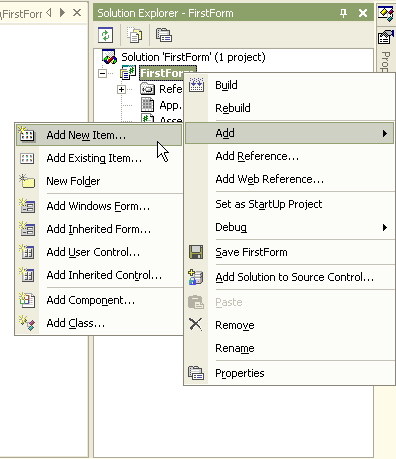
Мал. 1.6. Контекстне меню вікна Solution Explorer
При створенні нового проекту Solution Explorer містить компоненти, створені шаблоном (рис. 1.7).
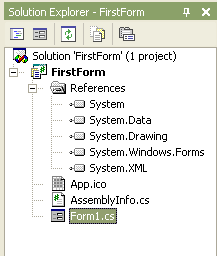
Мал. 1.7. Компоненти, що входять до складу нової програми
Папка References містить посилання на класи, які використовуються в проекті за замовчуванням. Подвійне клацання миші на підпапках References запускає вікно Object Browser (провідник об'єктів, View -> Object Browser. Або поєднання клавіш Ctrl + Alt + J). Вікно Object Browser. в свою чергу. є вичерпним засобом отримання інформації про властивості об'єктів, як абстрактний клас brush успадковується від класу System.MarshalByRefObject і містить методи Clone. Dispose (bool). Dispose і Finalize (рис рис. 1.8).
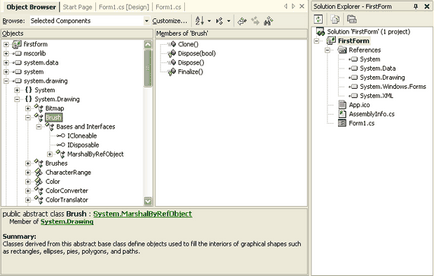
Можна отримувати короткий опис будь-якого методу, класу або властивості, просто клацнувши на ньому, - на інформаційній панелі негайно відобразиться коротка довідка. Для досвідченого розробника Object Browser - незамінний помічник у роботі, набагато зручніший, ніж довідка.
Файл App .ico містить зображення іконки, яке на формі розташоване у верхньому лівому кутку. Більш докладно про створення і редагування іконок - в кінці цієї лекції.
Файл AssemblyInfo.cs містить інформацію про вашому додатку. При створенні дистрибутива (установчого пакета) в цей файл можна відслідковувати програми, яка використовується в технічних цілях, а також цифровий ключ.
Class View
Вікно Class View - (огляд класів, View -> Class View, або поєднання клавіш Ctrl + Shift + C), дозволяє переміщатися в коді по вибраному об'єкту; містить методи, класи, дані за все лістингу проекту. Для переходу, наприклад, в метод Main клацаємо на відповідному назві у вікні Class View (рис. 1.9).
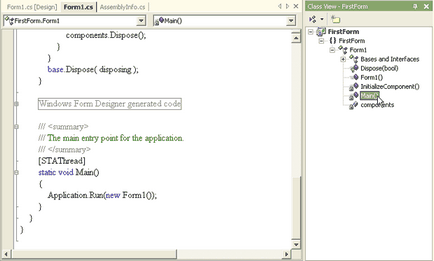
збільшити зображення
Мал. 1.9. Вікно Class View. Дозволяє швидко переміщатися по коду всього проекту
Properties Window
Вікно властивостей Properties - основний інструмент налаштування форми і її компонентів. Вміст цього вікна є весь список властивостей обраного в даний момент компонента або форми. Викликається це вікно декількома способами - в меню View вибираємо пункт Properties Window (або використовуємо клавішу F4), на вибраному об'єкті клацаємо правою кнопкою миші і в контекстному меню пункт Properties вибираємо об'єкт і натискаємо F4 або просто вибираємо об'єкт і переходимо у вікно Properties. Коли ви тільки створили проект, у вікні Properties відображаються властивості самої форми (рис. 1.10).
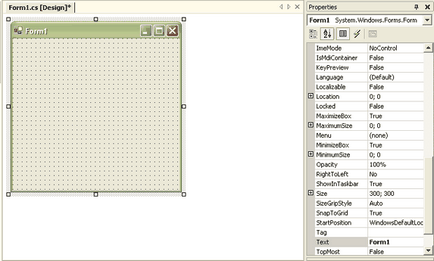
У таблиці 1.1 наводиться опис інтерфейсу самого вікна Properties.